本文将介绍在Win10系统下如何对移动硬盘、U盘等这些移动磁盘设备进行权限设置,包括读取、写入和执行,给用的到的朋友一些帮助。
如下图,我们禁止移动储存设备的程序执行:禁止执行权限后
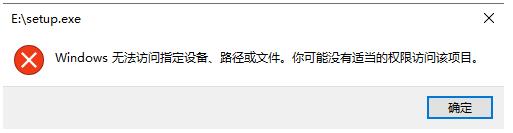
我们先来看看几种权限的作用
禁止读取 - 会直接导致无法访问可移动磁盘。
禁止写入 - 无法更改可移动磁盘上的任何数据,包括向里面添加文件。
禁止执行 - 无法打开可移动磁盘上的可执行文件(如exe文件),对普通的文件没有影响。
设置方法如下:
方法一:组策略(适用于win10专业版用户)
1、在开始菜单或运行中输入gpedit.msc,打开组策略编辑器,展开 计算机配置 - 管理模板 - 系统,选择系统下的“可移动存储访问”,找到右边区域可移动磁盘对应的3个权限。

对希望禁用的权限双击,选择“已启用”。在可移动磁盘下一次插入时才会生效。
若要恢复,可将其重新修改为未配置。
方法二:(适用到Win10家庭版及所有Win10)
在开始菜单或运行中输入regedit,打开注册表编辑器,定位至HKEY_LOCAL_MACHINE\SOFTWARE\Policies\Microsoft\Windows。
右键点击Windows,选择 新建 - 项,命名为RemovableStorageDevices,在RemovableStorageDevices下新建项,命名为{53f5630d-b6bf-11d0-94f2-00a0c91efb8b}。

右键点击{53f5630d-b6bf-11d0-94f2-00a0c91efb8b},选择 新建 - DWORD(32位)值,下面是各名称所对应的作用。
Deny_Execute - 禁止执行权限
Deny_Read - 禁止读取权限
Deny_Write - 禁止写入权限

需要禁止哪个权限,创建对应名称的值,修改数据为 1 即可。
若要恢复,可将它们的数据修改为 0,或直接删除新建的注册表项。
当然,以上设置只对windows10本身有罗,U盘插别的电脑上是没有效果的。但是可以保证exe等可执行文件(如病毒)无法在你本机运行。